如何使用Inscape设计工具设计出上下对称的图形
1、第一步,通过开始菜单打开Inscape设计工具,新建一个空白文档,如下图所示:
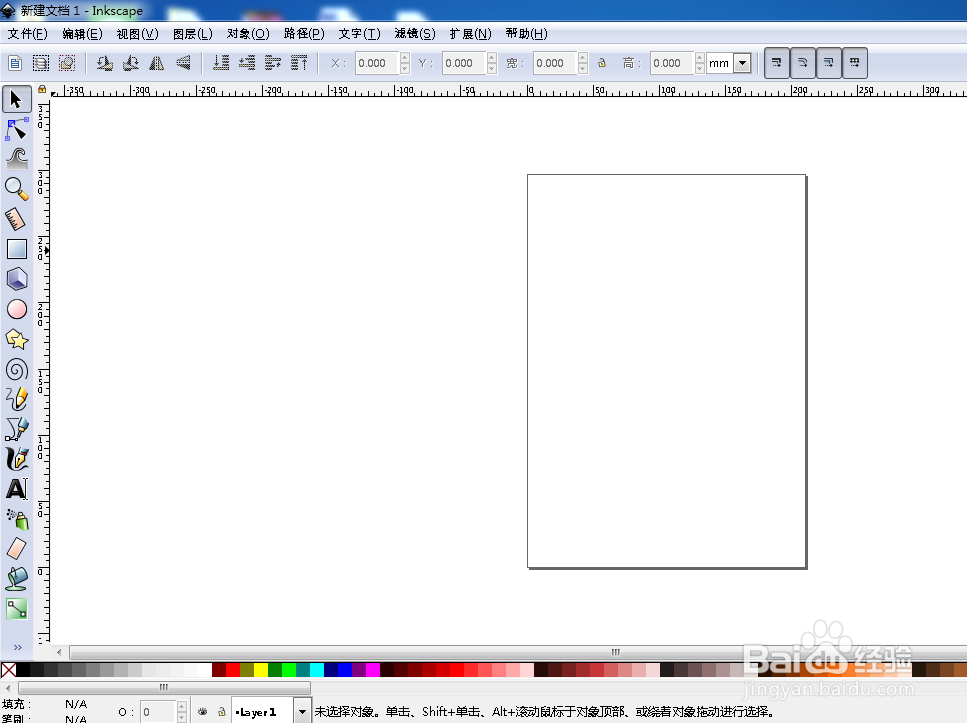
2、第二步,使用正方形或矩形工具,在编辑区域绘制一个矩形,180*100的,如下图所示:
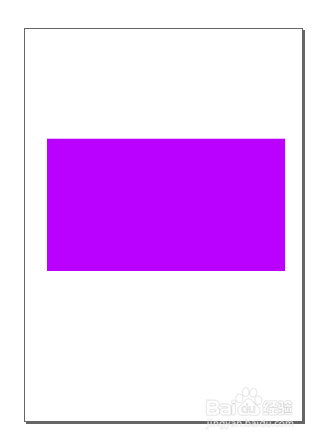
3、第三步,接着使用圆形或圆弧画笔,在矩形两侧绘制两个圆形,如下图所示:
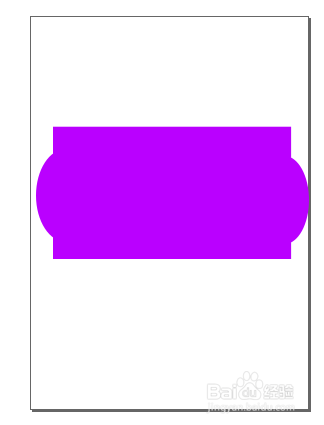
4、第四步,分别选中圆形对象,修改圆形的填充颜色,设置为深灰色,如下图所示:
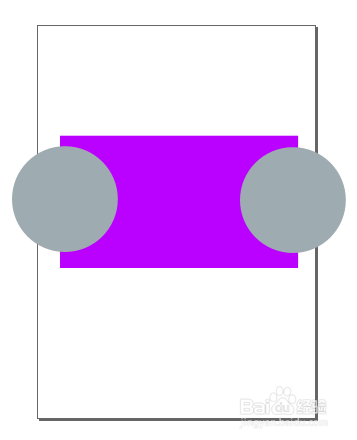
5、第五步,接着可以使用修改圆形的填充色或使用路径中的互斥功能,使其圆形显示为白色,如下图所示:
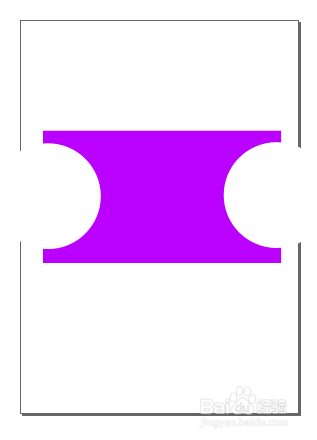
6、第六步,最后修改一下矩形的填充颜色,将其改为深绿色,保存文件预览,如下图所示:
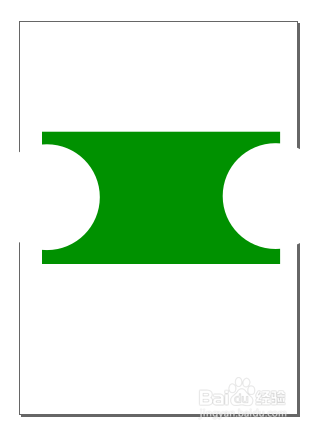
声明:本网站引用、摘录或转载内容仅供网站访问者交流或参考,不代表本站立场,如存在版权或非法内容,请联系站长删除,联系邮箱:site.kefu@qq.com。
阅读量:53
阅读量:116
阅读量:130
阅读量:60
阅读量:61